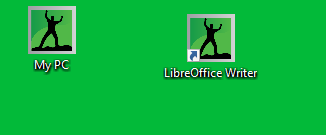nykyään käyttöjärjestelmien avulla voi määrittää ja muokata lähes mitä tahansa. Voit tehdä työtilasi juuri sellaisen näköiseksi kuin haluat, tehokkaaksi ja kauniiksi tai järjestetyssä kaaoksessa. Seuraava eri selainohjelmat ja työpöydän tausta, voit muokata aloitusnäytöt, kansion käyttäytymistä ja jopa hiiren kursori ja työpöydän kuvakkeet ohjelmia.
jälkimmäisestä puhutaan tänään. Saat askeleen lähemmäksi täysin henkilökohtaista Windows-tietokonettasi käyttämällä omia, henkilökohtaisia työpöydän kuvakkeita.
ICO-formaatista
useimmat Windows-tietokoneessa käytetyt kuvakkeet tallennetaan ICO-formaattiin. Niitä käytetään kaikenlaisiin tietokoneen kuvakkeisiin, kuten pikakuvakkeisiin, ohjelmiin, hakemistoihin tai Käynnistä-valikon kohtiin. ICO-kuvakkeet voivat sisältää 8-bittistä läpinäkyvyyttä ja jopa 32-bittistä väriä.
ikonit ovat neliömäisiä kuvia, joilla on erilliset mitat. Windowsin tukemat kuvakekoot ovat: 16×16, 24×24, 32×32, 48×48 ja 256×256 kuvapistettä. Vaikka pieni 32×32 pikselin kuvake voi riittää näytettäväksi oikein työpöytäasetuksessa pienemmillä kuvakkeilla, on suositeltavaa tallentaa kuvakkeet mahdollisimman suureen kokoon, eli 256×256 pikseliin. Näin, zoomaus sisään ja ulos työpöydällä aina johtaa kuvakkeita näytetään mahdollisimman laadukkaasti.
lisätietoja ICO-tiedostomuodosta löytyy täältä: Luettelo tiedostomuodoista-ICO
Luo omat kuvakkeesi
muokataksesi työpöytääsi, voit alkaa luoda ikiomia kuvakkeita erilaisille pikakuvakkeille ja työpöydälläsi näytettäville perusesineille. Tätä tarvitset:
- neliökuva
- ICO-muunnin
älä huoli, sinun ei tarvitse ladata mitään lisäohjelmia tietokoneellesi. Selitämme, miten helposti käyttää online ICO converter alkaen Online-Convert.com
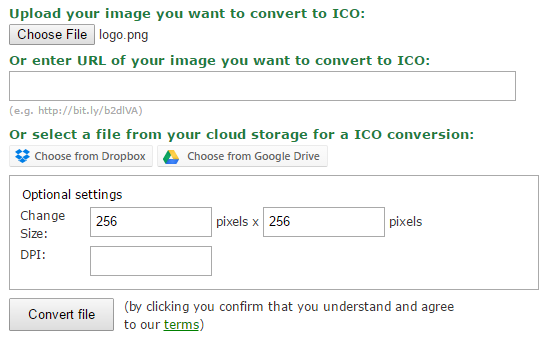
- siirry kuvaan.online-muuntaa.com / convert-to-ico
- Upload your image or, if you found one on the web, enter the URL
- Specify the icon size
- Click on ”Convert file”
pienen odotuksen jälkeen kuvakkeesi on valmis ladattavaksi. Muuta sinun ei tarvitse tehdä. Ei asennusta, ei monimutkaisia asetuksia. Vain neljä helppoa askelta.
Kuinka vaihtaa Windowsin työpöydän kuvakkeita
Windowsin ja muiden ohjelmien oletuskuvakkeiden muuttamisprosessi on periaatteessa sama kaikkialla Windows 7: ssä, 8: ssa ja 10: ssä. Selitämme, miten se tehdään aithe esimerkki Windows 10.
Vaihda Windowsin Peruskuvakkeet
1. Napsauta hiiren kakkospainikkeella jossain työpöydällä ja valitse ”Muokkaa”.
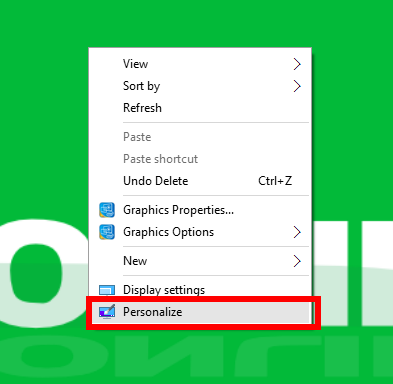
2. Vuonna Personointi-ikkunassa, mene ” Teemat ”ja sitten”työpöydän kuvake asetukset”.
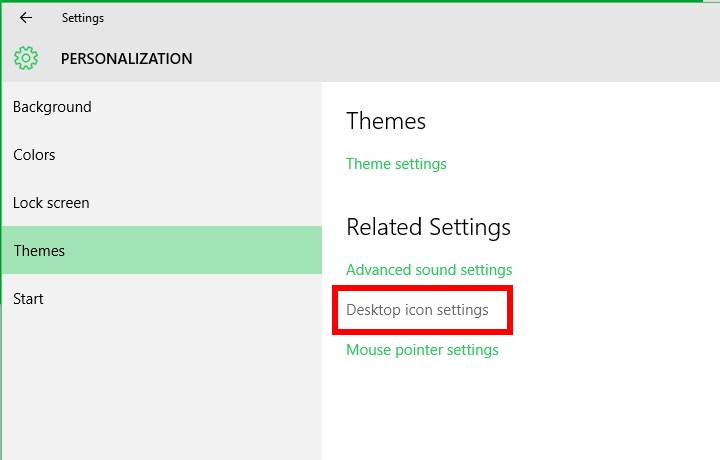
3. Siellä, voit valita perus windows työpöydän kuvake ja muuttaa sitä kautta ” Muuta kuvaketta…”. Valitse joko yksi Windows-kuvakkeiden luettelosta tai käytä omaa kuvakettasi etsimällä sitä” selaa… ” – painikkeen kautta.
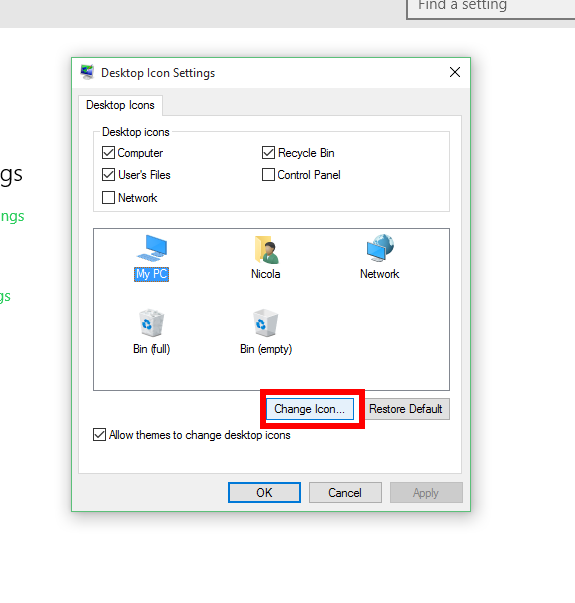
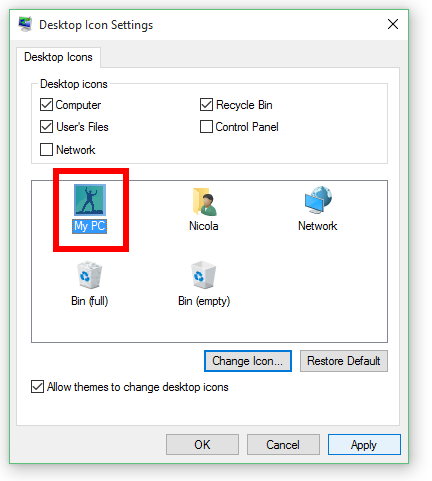
Vaihda ohjelman Pikavalintakuvakkeita
ohjelman pikavalintakuvakkeen vaihtaminen on vielä helpompaa. Kaikki mitä tarvitset on pikakuvake työpöydällä.
1. Napsauta hiiren kakkospainikkeella pikakuvaketta ja siirry kohtaan ”Ominaisuudet”.
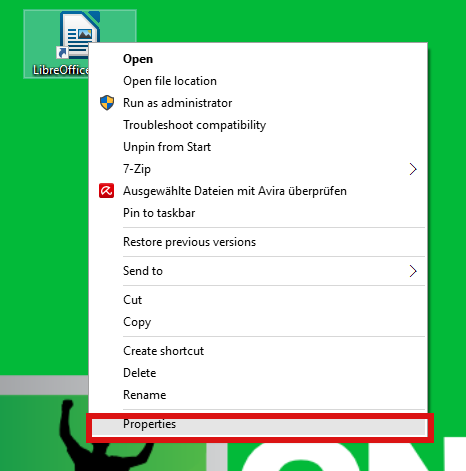
2. Mene ”Oikotie” välilehti. Siellä, voit valita ” Muuta kuvaketta… ”ja joko valita yhden Windowsista tai käyttää yhtä omaa kautta”Selaa…”.
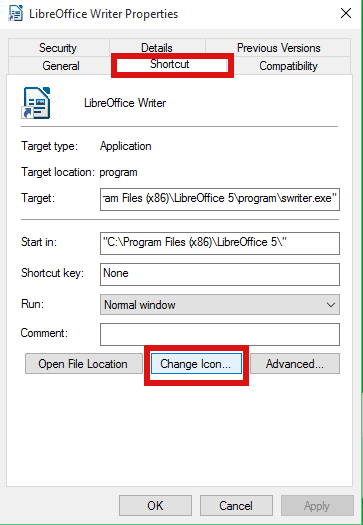
nyt osaat muuttaa kaikenlaisia työpöydän kuvakkeet ikioma kuvakkeet. Muokkaa työpöytääsi mieleiseksesi!